Popravi stavke kontekstnog izbornika koje nedostaju kada je odabrano više od 15 datoteka
Miscelanea / / November 28, 2021
Opcije za otvaranje, ispis i uređivanje nedostaju u kontekstnom izborniku kada odaberete više od 15 datoteka? Pa, onda morate doći na pravo mjesto jer ćemo danas vidjeti kako riješiti ovaj problem. Ukratko, kad god odaberete više od 15 datoteka ili mapa odjednom, određene stavke kontekstnog izbornika bit će skrivene. Zapravo, to je zbog Microsofta jer su dodali ograničenje prema zadanim postavkama, ali to ograničenje možemo lako promijeniti pomoću Registra.
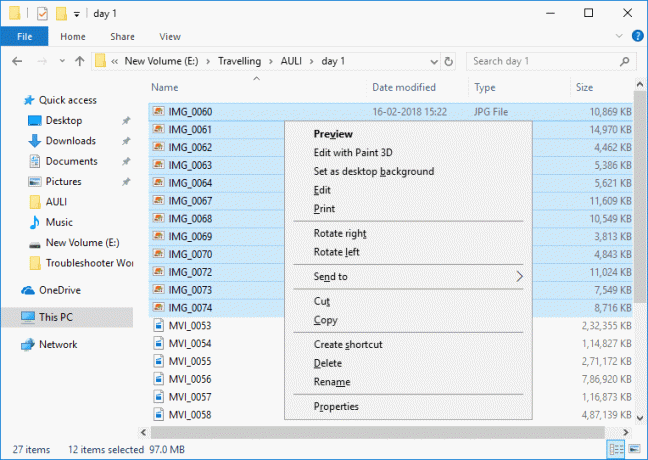
Ovo nije nov problem jer se i prethodna verzija sustava Windows suočava s istim problemom. Ideja je bila izbjeći veliki broj radnji registra na više od 15 datoteka ili mapa koje mogu uzrokovati da računalo prestane reagirati. Dakle, bez gubljenja vremena, pogledajmo kako popraviti stavke kontekstnog izbornika koje nedostaju kada je u sustavu Windows 10 odabrano više od 15 datoteka uz pomoć dolje navedenog vodiča.
Popravi stavke kontekstnog izbornika koje nedostaju kada je odabrano više od 15 datoteka
Biti siguran za stvoriti točku vraćanja za slučaj da nešto krene po zlu.
1. Pritisnite tipku Windows + R, a zatim upišite regedit i pritisnite Enter za otvaranje Urednik registra.

2. Idite do sljedećeg ključa registra:
HKEY_CURRENT_USER\Software\Microsoft\Windows\CurrentVersion\Explorer
3. Desnom tipkom miša kliknite Istraživač zatim odaberite Novo > DWORD (32-bitna) vrijednost.
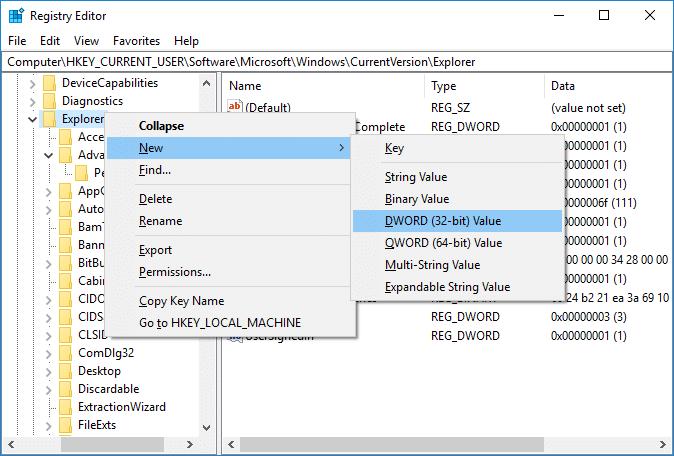
4. Imenujte ovo novostvoreno DWORD kao MultipleInvokePromptMinimum i pritisnite Enter.
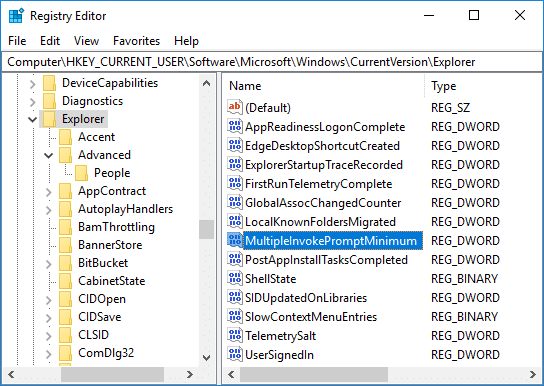
Bilješka: Čak i ako koristite 64-bitni Windows, još uvijek morate stvoriti 32-bitni DWORD.
5. Dvaput kliknite na MultipleInvokePromptMinimum modificirati njegovu vrijednost.
6. Pod, ispod "Baza" Odaberi Decimal zatim promijenite podatke o vrijednosti prema:
Ako unesete broj od 1 do 15, nakon što odaberete ovaj broj datoteka, stavke kontekstnog izbornika će nestati. Na primjer, ako postavite vrijednost na 10, onda ako odaberete više od 10 datoteka, stavke kontekstnog izbornika Otvori, Ispis i Uredi bit će skrivene.
Ako unesete broj od 16 ili više, možete odabrati bilo koji broj datoteka iz kojih stavke kontekstnog izbornika neće nestati. Na primjer, ako postavite vrijednost na 30, tada će se, ako odaberete 20 datoteka, pojaviti stavke kontekstnog izbornika Otvori, Ispis i Uredi.
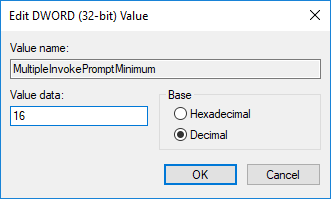
7. Kada završite, zatvorite sve i ponovno pokrenite računalo da biste spremili promjene.
Preporučeno:
- Prikaži komprimirane ili šifrirane nazive datoteka u boji u sustavu Windows 10
- Zip ili raspakirajte datoteke i mape u sustavu Windows 10
- Povežite se s bežičnim zaslonom s Miracastom u sustavu Windows 10
- Kako promijeniti naziv računala u sustavu Windows 10
To je to što ste uspješno imali Popravite stavke kontekstnog izbornika koje nedostaju kada je u sustavu Windows 10 odabrano više od 15 datoteka ali ako još uvijek imate pitanja u vezi s ovom objavom, slobodno ih postavite u odjeljku komentara.



